Open Project è un'applicazione open source per la gestione dei progetti completamente basata sul Web scritta in Ruby on Rails e Angular js. Fornisce una gestione agile e classica per l'intero ciclo di vita del progetto. In genere, il progetto aperto è distribuito in tre versioni:community, cloud ed enterprise edition. In questo articolo, installeremo una versione community del progetto open che viene rilasciata sotto la General Public License Versione 3. Per dimostrare l'esempio ho usato il sistema Ubuntu 20.04 LTS.
Aggiunta di repository e installazione OpenProject.
Bene, il repository del progetto aperto non è incluso in Ubuntu per impostazione predefinita, quindi è necessario aggiungere manualmente il repository al nostro elenco di repository predefinito e installarlo. Prima di aggiungere il repository dobbiamo aggiungere una chiave PGP per verificare la firma del pacchetto. Per aggiungere la chiave eseguire il comando seguente.
$ wget -qO- https://dl.packager.io/srv/opf/openproject/key | sudo apt-key add -

Registrazione chiave PGP.
Ora aggiungi il repository OpenProject usando il seguente comando,
In Ubuntu 20.04 LTS
$ sudo wget -O /etc/apt/sources.list.d/openproject.list https://dl.packager.io/srv/opf/openproject/stable/11/installer/ubuntu/20.04.repo
In Ubuntu 18.04
$ sudo wget -O /etc/apt/sources.list.d/openproject.list https://dl.packager.io/srv/opf/openproject/stable/11/installer/ubuntu/18.04.repo
Una volta aggiunto il repository OpenProject, possiamo installare il pacchetto utilizzando il comando apt. Per quella corsa:
$ sudo apt update
$ sudo apt install openproject
Configurazione OpenProject
Dopo aver installato correttamente OpenProject, è necessario configurarlo utilizzando la procedura guidata installata insieme al pacchetto. Per avviare la procedura guidata esegui:
$ sudo openproject configure
Durante la configurazione iniziale, è necessario scegliere il tipo di edizione:una è l'edizione predefinita per la gestione generale dei progetti e un'altra BIM specifica per il settore edile. Quindi, andrò con l'impostazione predefinita poiché la utilizzeremo per la gestione dei progetti.
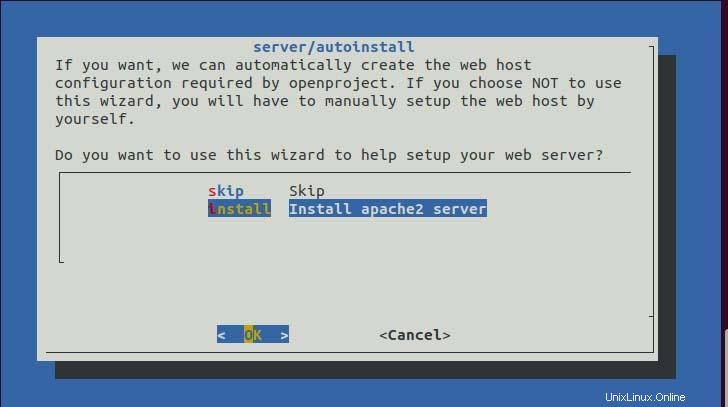
Configurazione iniziale.
Dopo aver selezionato il tipo di edizione, è necessario configurare i dati. Poiché OpenProject utilizza Postgresql per il database, la procedura guidata gestirà l'installazione locale del database. Se hai un database configurato puoi andare con il database Postgresql esistente. Ho installato Postgresql sul mio sistema, quindi andrò con l'installazione che viene gestita automaticamente dalla procedura guidata.
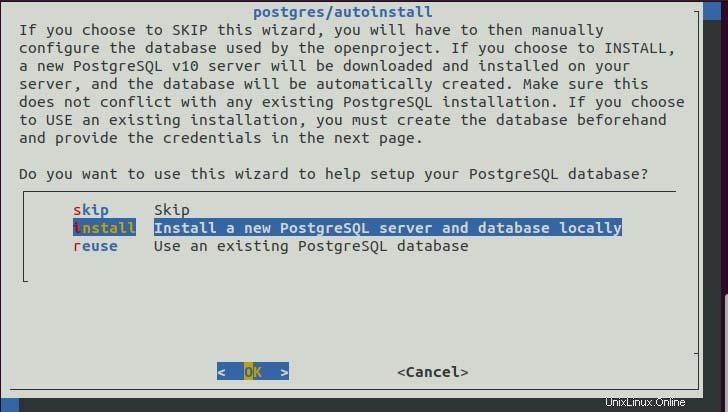
Configurazione del database Postgresql.
Successivamente, è necessario installare e configurare il server Web apache2 per accedere a OpenProject esternamente. Se vuoi configurare manualmente il server web puoi semplicemente selezionare salta. OpenProject gestisce l'installazione del server Web poiché viene visualizzata una finestra di dialogo aggiuntiva che richiede il nome di dominio e la posizione del certificato SSL (opzionale) se si sceglie di installare tramite la procedura guidata.
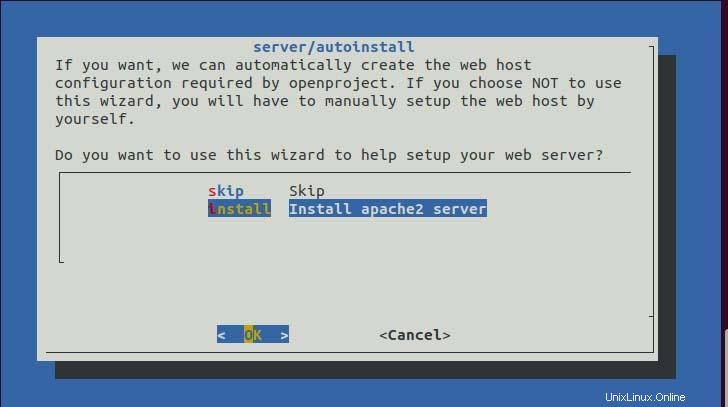
Configurazione del server Apache2.
In questo articolo, voglio ospitare localmente, quindi accederò tramite il mio indirizzo IP locale. Se hai un dominio puoi specificarlo e continuare con esso.
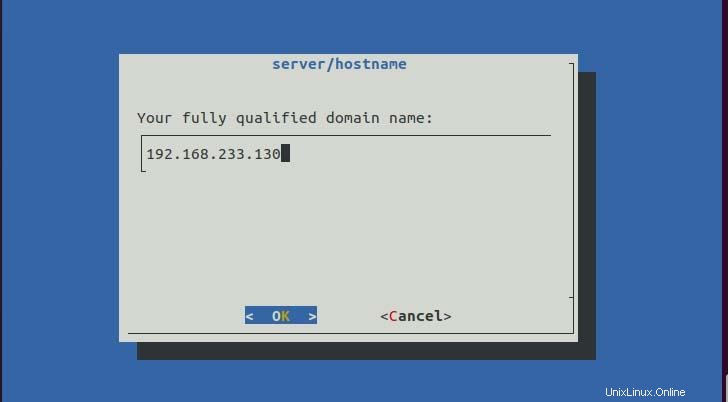
Configurazione del dominio.
Puoi specificare il prefisso del percorso del server in cui verrà eseguita la tua istanza OpenProject, ad esempio se imposti il prefisso su /openproject, il tuo OpenProject verrà eseguito sul tuo dominio.com/openproject. È necessario specificare il prefisso con la barra iniziale (/). Se imposti il prefisso vuoto, verrà eseguito sulla radice del dominio come dominio.com/. Quindi, voglio andare con l'impostazione predefinita, quindi continuerò con il prefisso vuoto.
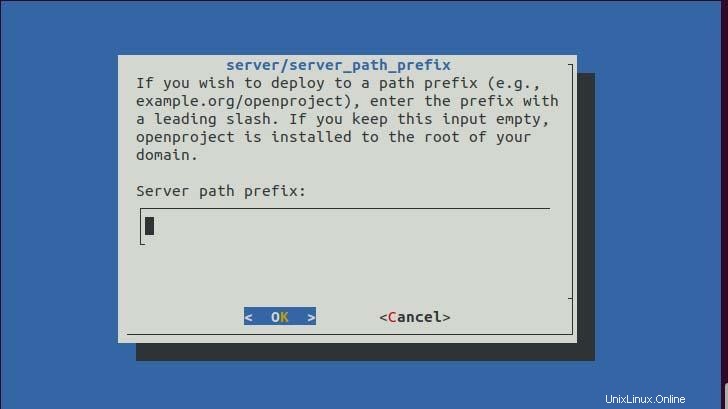
Prefisso del percorso del server.
Se hai un certificato SSL valido puoi abilitare SSL per il tuo OpenProject, altrimenti puoi semplicemente saltarlo. Non ne ho uno quindi selezionerò no.
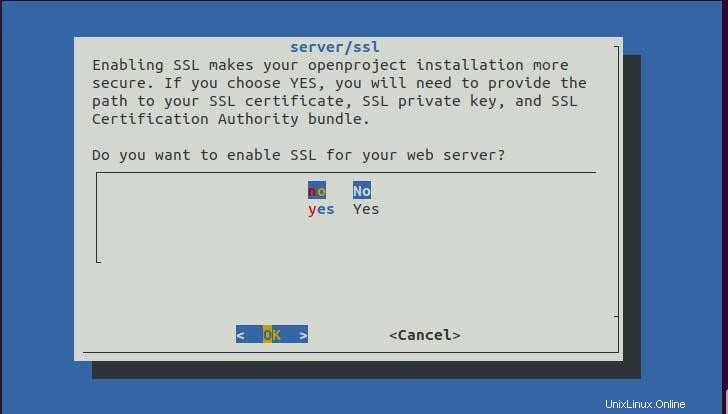
Configurazione SSL.
Successivamente, ti verrà chiesto se desideri installare il repository subversion e git in successione. Salterò semplicemente subversion e installerò git mentre lo userò.
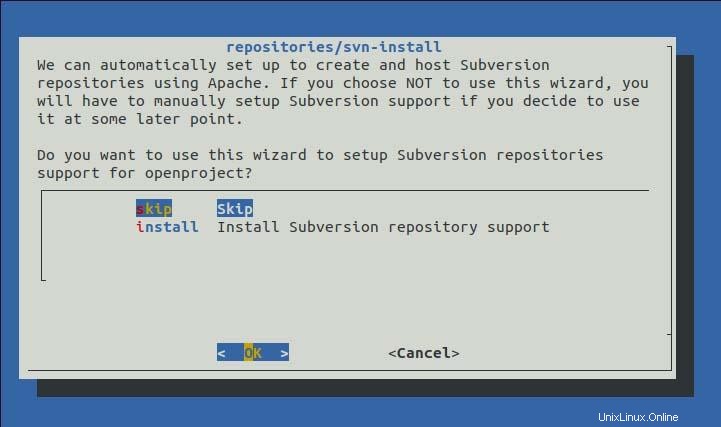
Configurazione del repository di Subversion.
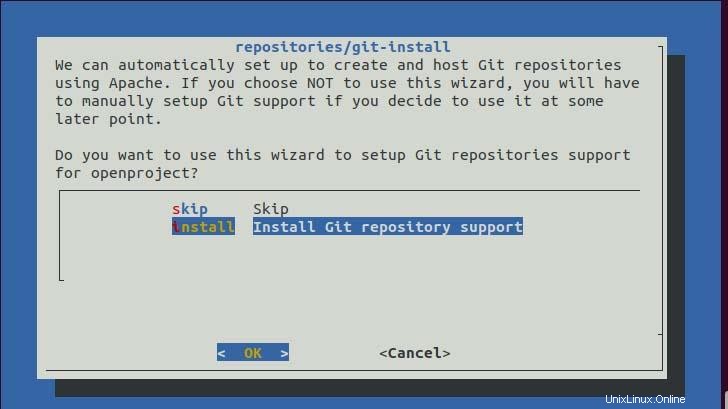
Configurazione del repository Git.
Se scegli di installare ti chiederai se vuoi cambiare la directory per ospitare i repository git. Se vuoi puoi cambiare o andare con l'impostazione predefinita.
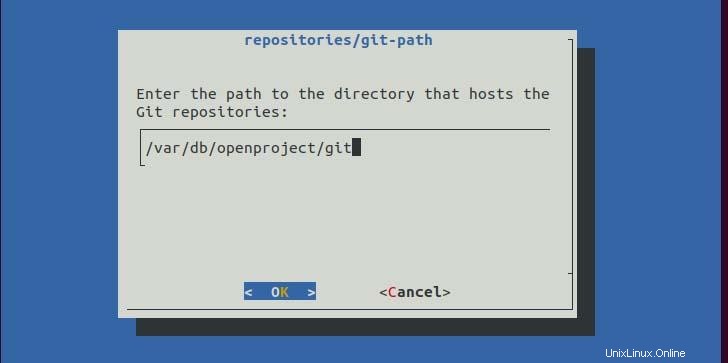
Percorso del repository Git.
Ancora una volta, ti verrà chiesto se desideri modificare il percorso per git HTTP back-end CGI. Puoi andare con l'impostazione predefinita se vuoi.
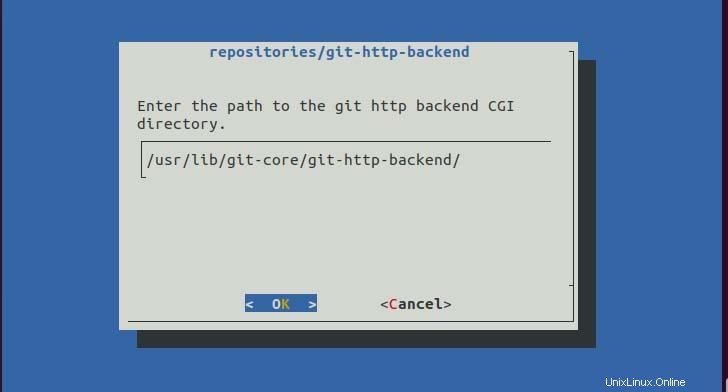
Percorso della directory CGI.
Se desideri impostare un mittente e-mail per il progetto aperto, puoi scegliere Sendmail o SMTP per l'invio di e-mail. A partire da ora, non ho bisogno dell'invio di e-mail, quindi lo salto semplicemente.
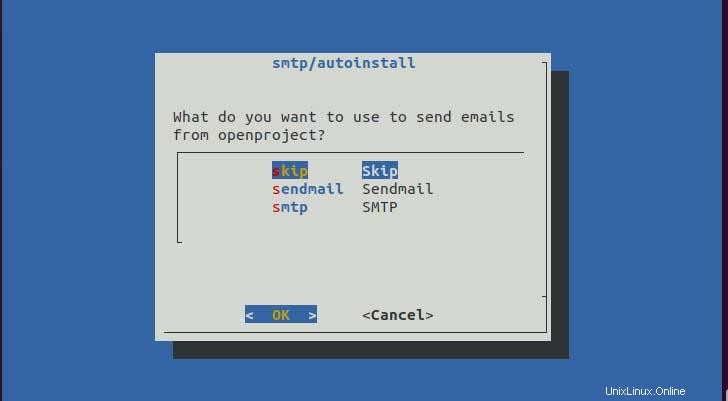
Configurazione del server di posta.
Infine, OpenProject si basa sulla memorizzazione nella cache, quindi è meglio installare il server Memcached locale per prestazioni migliori.
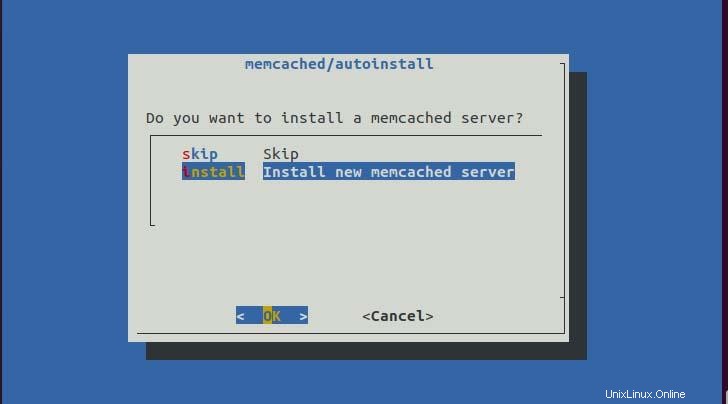
Configurazione del server memorizzato nella cache.
Dopo aver premuto invio, OpenProject avvierà la configurazione in base alla tua configurazione che potrebbe richiedere del tempo.
Dashboard di OpenProject
Una volta che tutto è impostato, puoi sfogliare la home page di OpenProject da dove puoi accedere. Poiché l'ho installato localmente, accederò tramite il mio IP di rete. inizialmente il login di OpenProject è,
Nome utente:amministratore
Password:amministratore
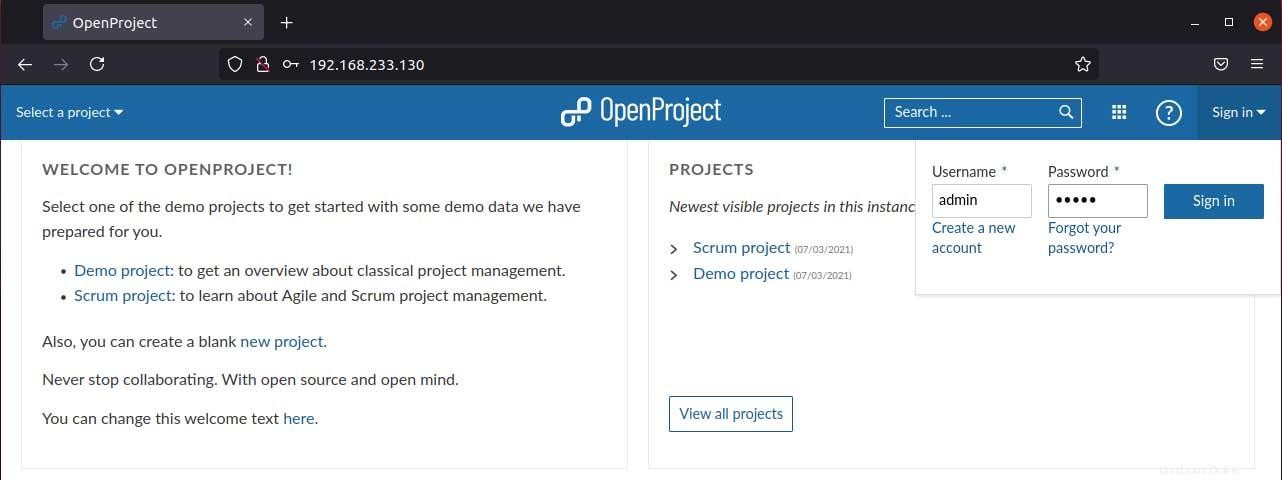
Al primo accesso, ti verrà chiesto di cambiare la password di accesso amministratore. Una volta modificata la password di amministratore, verrai reindirizzato alla dashboard di OpenProject dove potrai creare un progetto.
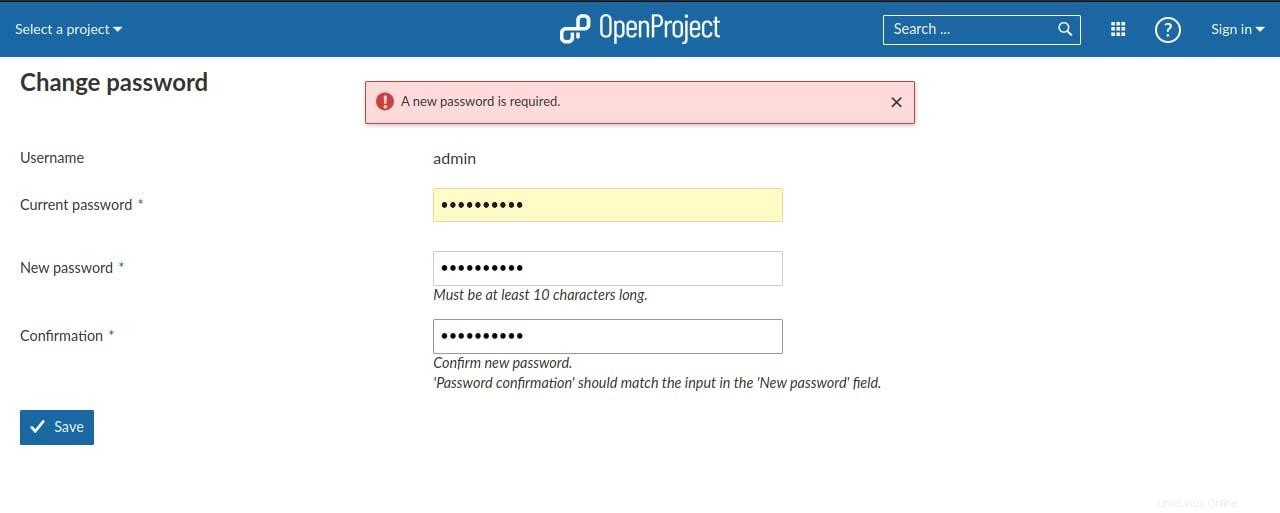
Conclusione
In questo articolo impariamo come installare OpenProject nel nostro sistema Ubuntu. Spero che questo articolo ti aiuti a configurare OpenProject.